近日有用户在安装 win10系统 的时候,遇到了这样一个问题,就是提示无法格式化所选分区错误代码0x8004242d,很多人碰到这样的问题要如何解决,如果你有遇到相同故障,那就跟着小编
近日有用户在安装win10系统的时候,遇到了这样一个问题,就是提示无法格式化所选分区错误代码0x8004242d,很多人碰到这样的问题要如何解决,如果你有遇到相同故障,那就跟着小编一起来学习一下安装win10无法格式化所选分区错误代码0x8004242d的详细解决方法。
具体解决方法如下:
解决方法:利用Diskpart命令
转换磁盘格式需要清空磁盘中的所有分区和数据,在操作前,保存好磁盘中所有重要数据。
1、使用Win10光盘或者U盘引导,进入系统安装界面。
2、按Shift + F10打开命令提示符。
3、输入Diskpart(不用输入引号,下同),并按回车,进入操作界面。
4、输入:list disk,查看磁盘信息。注意看磁盘容量来选择。图中465G的Disk 0是硬盘,3852M的Disk 1是用于Win7安装的U盘。
5、输入:select disk 0,选择disk 0为当前操作的磁盘。
6、输入:Clean,清空当前磁盘分区。
7、操作完成,关闭此命令提示符窗口,继续按照正常的方法安装Win10系统即可。
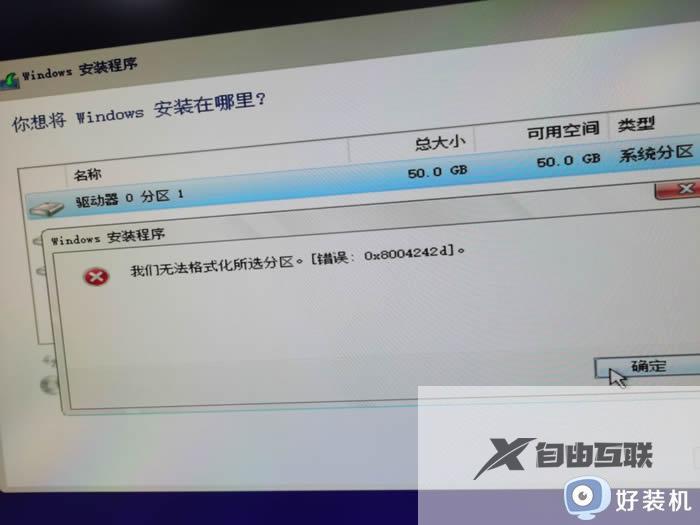
关于安装win10无法格式化所选分区错误代码0x8004242d的详细解决方法就给大家介绍到这里了,大家有遇到一样情况的话,可以学习上述方法步骤来进行解决吧。
